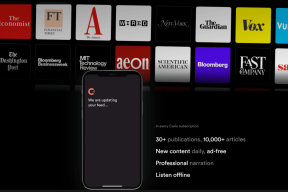ტოპ 6 გზა გაცვლის ბუფერში არ მუშაობს Windows 11-ზე
Miscellanea / / June 24, 2022
როდესაც თქვენ კოპირებთ რაიმე ტექსტს ან სურათს (4 მბ-ზე ნაკლები ზომით) თქვენს კომპიუტერში, Windows ავტომატურად ინახავს ამ ელემენტს ბუფერში. თქვენ შეგიძლიათ წვდომა თქვენს ბუფერში ისტორიაში ნებისმიერ დროს და სინქრონიზაცია გაუკეთეთ თქვენს ყველა მოწყობილობას. თუმცა, თუ თქვენ ვერ მიიღებთ ამ უპირატესობებს, რადგან ბუფერში ისტორია არ მუშაობს Windows 11-ზე, ჩვენ აქ ვართ დასახმარებლად.

Clipboard ისტორია შეიძლება იყოს დროის დამზოგავი Windows-ზე. მაგრამ როდესაც ის შეწყვეტს მუშაობას, თქვენ არ გჭირდებათ ჩასვათ ფრაგმენტები ბლოკნოტზე. თუ Windows ვერ ინახავს თქვენს კოპირებულ ელემენტებს ბუფერში, შეგიძლიათ გამოიყენოთ შემდეგი რჩევები პრობლემის მოსაგვარებლად.
1. ხელახლა ჩართეთ ბუფერის ისტორია
დავიწყოთ პრობლემების აღმოფხვრა წიგნის კლასიკური ხრიკით - გამორთეთ და ხელახლა ჩართეთ Clipboard ისტორია. თუ პრობლემას მხოლოდ დროებითი გაუმართაობა იწვევს, ბუფერში ისტორიის ფუნქციის ხელახალი ჩართვა უნდა შეასრულოს.
Ნაბიჯი 1: პარამეტრების აპის გასაშვებად დააჭირეთ Windows + I კლავიშს. სისტემის ჩანართში გადადით ქვემოთ, რომ დააწკაპუნოთ ბუფერზე.

ნაბიჯი 2: გამორთეთ Clipboard history ვარიანტი და შემდეგ ისევ ჩართეთ.

სცადეთ ტექსტის კოპირება და დააჭირეთ Windows + V ღილაკს ბუფერში ისტორიის პანელზე შესასვლელად. შეამოწმეთ, თუ Windows-მა შეინახა თქვენი ტექსტი.
2. Clipboard Sync-ის ჩართვა
Windows მოითხოვს, რომ შეხვიდეთ a Microsoft-ის ანგარიში ბუფერის თქვენს მოწყობილობებზე სინქრონიზაციისთვის. თუ თქვენ გადაერთეთ ლოკალურ ანგარიშზე ან გამორთეთ სინქრონიზაციის ფუნქცია, Windows ვერ შეძლებს თქვენი ბუფერის ისტორიის სინქრონიზაციას მოწყობილობებზე. აი, როგორ უნდა ჩართოთ იგი ხელახლა.
Ნაბიჯი 1: დააწკაპუნეთ ძიების ხატულაზე სამუშაო ზოლზე, ჩაწერეთ ბუფერში პარამეტრებიდა დააჭირეთ Enter.

ნაბიჯი 2: ჩართეთ გადამრთველი „გაზიარება თქვენს მოწყობილობებში“ გვერდით, თუ ის გამორთულია.

თუ არ შესულხართ Microsoft-ის ანგარიშით, ამის ნაცვლად დაინახავთ დაწყებას ღილაკს. დააწკაპუნეთ მასზე და შედით თქვენი Microsoft ანგარიშით, რათა შეხვიდეთ „გაზიარება თქვენს მოწყობილობებში“ გადამრთველზე.

3. გაცვლის ბუფერში მონაცემების გასუფთავება
ბუფერში ძველმა მონაცემებმა ასევე შეიძლება გამოიწვიოს მისი გააქტიურება. ასე რომ, თქვენ შეგიძლიათ გაასუფთაოთ არსებული ბუფერული მონაცემები Windows-დან და დაიწყოთ თავიდან. Აი როგორ.
Ნაბიჯი 1: დააწკაპუნეთ ძიების ხატულაზე სამუშაო პანელზე ან დააჭირეთ Windows + S ღილაკს საძიებო მენიუს გასახსნელად. ტიპი ბუფერში მონაცემების გასუფთავება ველში და დააჭირეთ Enter.

ნაბიჯი 2: დააწკაპუნეთ ღილაკზე "გასუფთავება" გვერდით "გასუფთავება ბუფერული მონაცემების".

ბუფერში მონაცემების გასუფთავების შემდეგ, შეამოწმეთ მუშაობს თუ არა ბუფერში არსებული ისტორია.
4. შეამოწმეთ ჯგუფის პოლიტიკა
კიდევ ერთი მიზეზი, თუ რატომ არ მუშაობს ბუფერში ისტორია Windows 11-ზე, არის თუ ფუნქცია გამორთულია ჯგუფის პოლიტიკიდან. იმისათვის, რომ დარწმუნდეთ, რომ ეს ასე არ არის, შეგიძლიათ შეამოწმოთ ჯგუფის პოლიტიკის პარამეტრები თქვენს კომპიუტერზე ქვემოთ მოცემული ნაბიჯების შემდეგ.
გაითვალისწინეთ, რომ ჯგუფის პოლიტიკის რედაქტორი ხელმისაწვდომია მხოლოდ Windows Pro, Enterprise და Education გამოცემებზე. ასე რომ, თუ იყენებთ Windows Home გამოცემას, გადადით შემდეგ გადაწყვეტაზე.
Ნაბიჯი 1: დააჭირეთ Windows + R ღილაკს Run დიალოგური ფანჯრის გასაშვებად. Დაწერე gpedit.msc Open ველში და დააჭირეთ Enter.
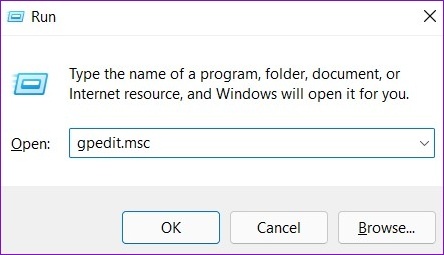
ნაბიჯი 2: ლოკალური ჯგუფის პოლიტიკის რედაქტორის ფანჯარაში გამოიყენეთ მარცხენა პანელი შემდეგ საქაღალდეში გადასასვლელად:
კომპიუტერის კონფიგურაცია\ადმინისტრაციული შაბლონები\სისტემა\OS პოლიტიკა

ნაბიჯი 3: ორჯერ დააწკაპუნეთ გაცვლის ბუფერის ისტორიის დაშვებაზე მარჯვნივ.

ნაბიჯი 4: შემდეგ ფანჯარაში აირჩიეთ ჩართული და დააჭირეთ Apply.

ნაბიჯი 5: ანალოგიურად, ჩართეთ პარამეტრი „გაცვლის ბუფერში სინქრონიზაციის დაშვება მოწყობილობებში“.

წესების ცვლილებები დაუყოვნებლივ უნდა შევიდეს ძალაში და ბუფერში ისტორიის ფუნქცია ხელახლა უნდა დაიწყოს მუშაობა.
5. შეასწორეთ რეესტრის ფაილები
რეესტრის ფაილები თქვენს კომპიუტერში შეიცავს Windows პარამეტრების და მისი სერვისების დეტალებს. თუ არ გაქვთ წვდომა ჯგუფის პოლიტიკის რედაქტორზე, შეგიძლიათ გამოიყენოთ რეესტრის რედაქტორი Windows-ზე გაცვლის ისტორიის ფუნქციის გასააქტიურებლად. Აი როგორ.
თუმცა, სანამ ცვლილებებს გააგრძელებთ, მნიშვნელოვანია, რომ თქვენ რეესტრის ყველა ფაილის სარეზერვო ასლის შექმნა თქვენს კომპიუტერზე.
Ნაბიჯი 1: დააჭირეთ Windows + R კლავიშს Run უტილიტის გასაშვებად. ტიპი რეგედიტი Open ველში და დააჭირეთ Enter.
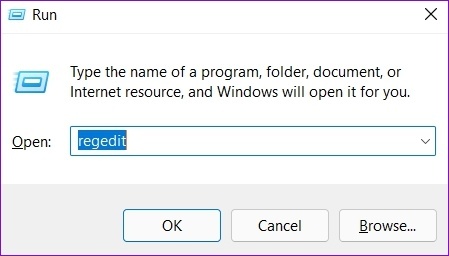
ნაბიჯი 2: ჩასვით შემდეგი გზა მისამართების ზოლში ზედა და დააჭირეთ Enter სისტემის ღილაკზე გადასასვლელად.
HKEY_LOCAL_MACHINE\SOFTWARE\Policies\Microsoft\Windows\system

ნაბიჯი 3: დააწკაპუნეთ სისტემის ღილაკზე მარჯვენა ღილაკით, გადადით New-ზე და აირჩიეთ DWORD (32-bit) მნიშვნელობა. დაარქვით სახელი AllowClipboardHistory.

ნაბიჯი 4: ორჯერ დააწკაპუნეთ ახლად შექმნილ DWORD-ზე და შეცვალეთ მისი მნიშვნელობის მონაცემები 1-ზე, სანამ დააწკაპუნეთ OK.

ნაბიჯი 5: კვლავ დააწკაპუნეთ სისტემის ღილაკზე მარჯვენა ღილაკით, გადადით New-ზე და აირჩიეთ DWORD (32-bit) მნიშვნელობა. დაარქვით სახელი AllowCrossDeviceClipboard.

ნაბიჯი 6: ორჯერ დააწკაპუნეთ DWORD-ზე და შეცვალეთ მისი მნიშვნელობის მონაცემები 1-ზე. შემდეგ დააჭირეთ OK.

გამოდით რეესტრის რედაქტორიდან და გადატვირთეთ კომპიუტერი ცვლილებების გამოსაყენებლად.
6. Windows-ის განახლება
Windows განახლებები ასევე შეიძლება არასწორედ წარიმართოს ზოგჯერ. თუ გაცვლის ისტორია ჯერ კიდევ არ მუშაობს ზემოაღნიშნული გადაწყვეტილებების ცდის შემდეგაც კი, დიდი შანსია, არის პრობლემა Windows-ის ამჟამინდელ build-თან დაკავშირებით, რომელზედაც მუშაობთ, განსაკუთრებით თუ Insider-ის ვერსიებზე ხართ. ამის გამოსასწორებლად, დაუყოვნებლივ უნდა დააინსტალიროთ Windows-ის ნებისმიერი მომლოდინე განახლება.
ამისათვის დააჭირეთ Windows + I ღილაკს პარამეტრების აპლიკაციის გასაშვებად. შემდეგ გადადით Windows Update განყოფილებაში და შეამოწმეთ მომლოდინე განახლებები.

შექმენით ისტორია
ბუფერების ისტორია გამოგადგებათ, თუ თქვენი სამუშაო მოიცავს უამრავი ტექსტის ან სურათის ჟონგლირებას მთელი დღის განმავლობაში. თუმცა, ფუნქციის ასეთმა პრობლემებმა შეიძლება გაანადგუროს თქვენი გამოცდილება და აიძულოთ მოძებნოთ მესამე მხარის ბუფერში მენეჯერები Windows-ისთვის. ვიმედოვნებთ, რომ ზემოთ მოყვანილი გადაწყვეტილებები დაგეხმარებათ პრობლემის სამუდამოდ მოგვარებაში და ყველაფერი ნორმალურად დაბრუნდა.
ბოლოს განახლდა 2022 წლის 23 ივნისს
ზემოთ მოყვანილი სტატია შეიძლება შეიცავდეს შვილობილი ბმულებს, რომლებიც დაგეხმარებათ Guiding Tech-ის მხარდაჭერაში. თუმცა, ეს არ იმოქმედებს ჩვენს სარედაქციო მთლიანობაზე. შინაარსი რჩება მიუკერძოებელი და ავთენტური.

Დაწერილია
პანკილი პროფესიით სამოქალაქო ინჟინერია, რომელმაც დაიწყო მოგზაურობა, როგორც მწერალი EOTO.tech-ში. ის ახლახან შეუერთდა Guiding Tech-ს, როგორც თავისუფალი მწერალი, რათა გაეშუქებინა როგორ-to-to-ები, განმარტებები, ყიდვის სახელმძღვანელო, რჩევები და ხრიკები Android-ისთვის, iOS-ისთვის, Windows-ისთვის და ვებ-ისთვის.